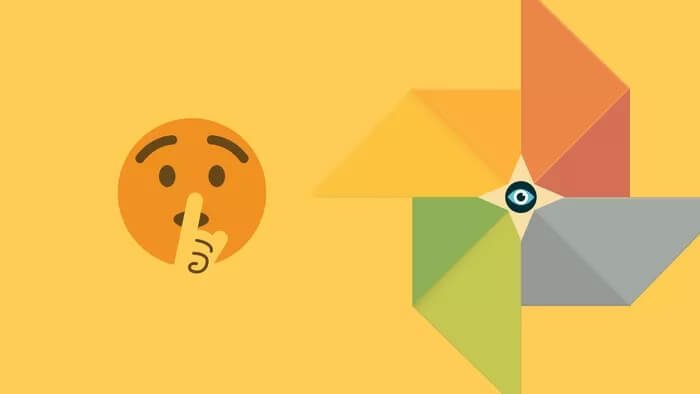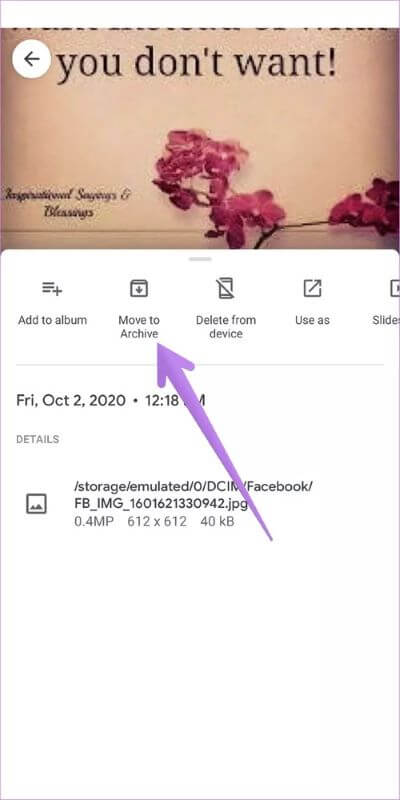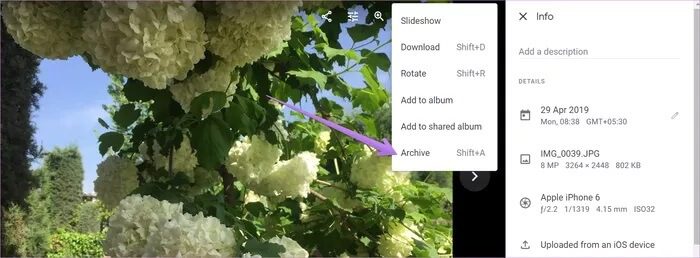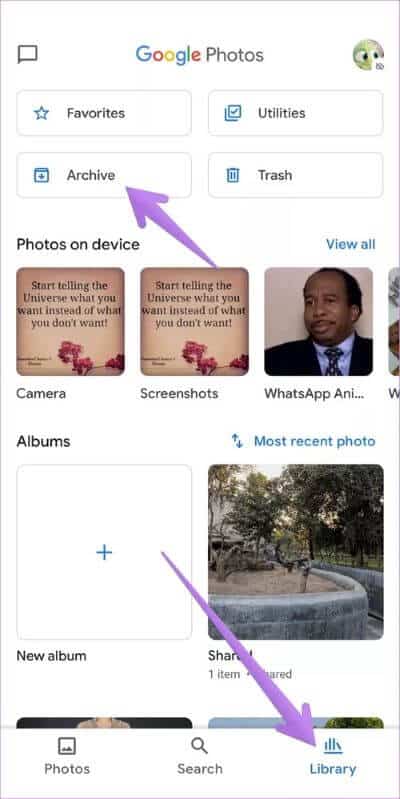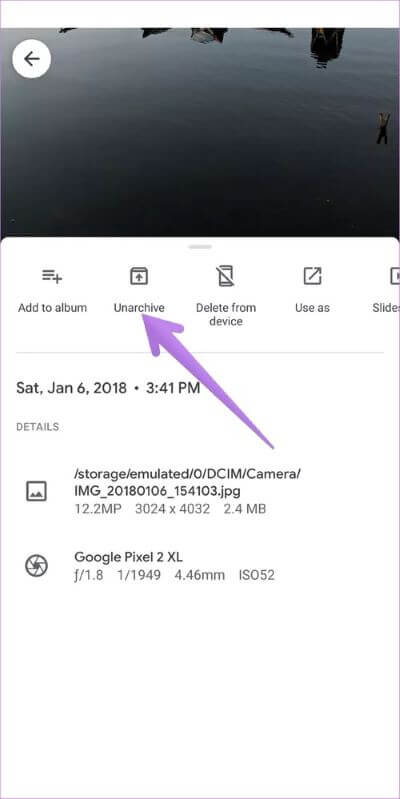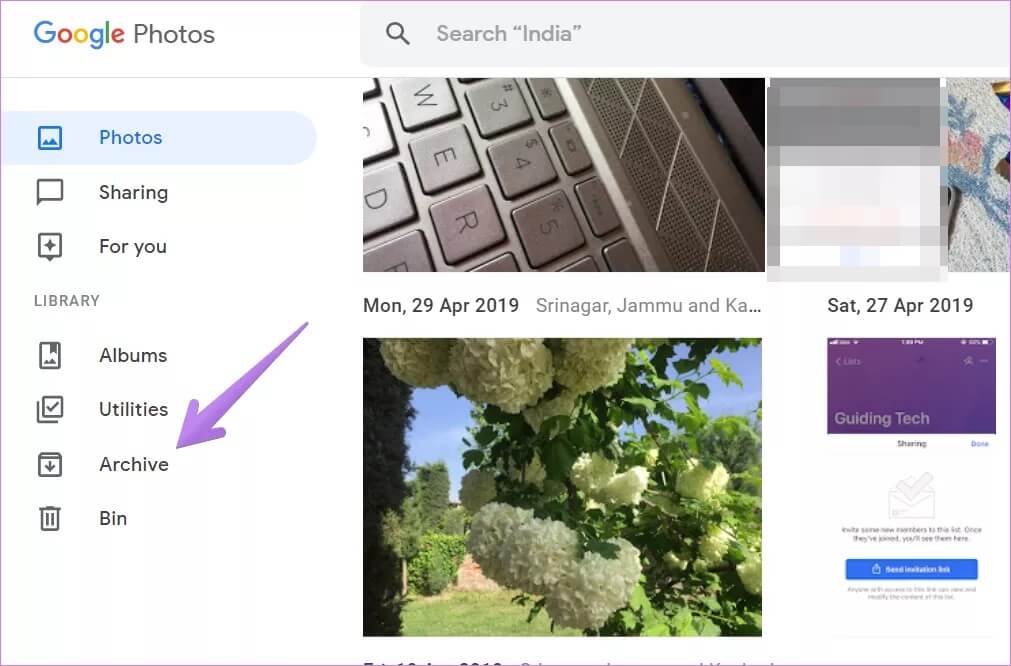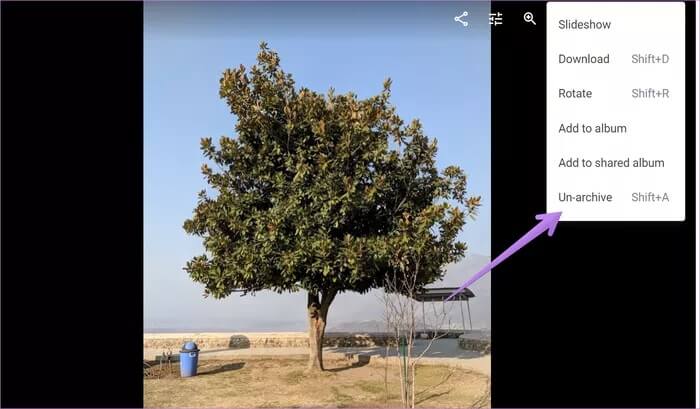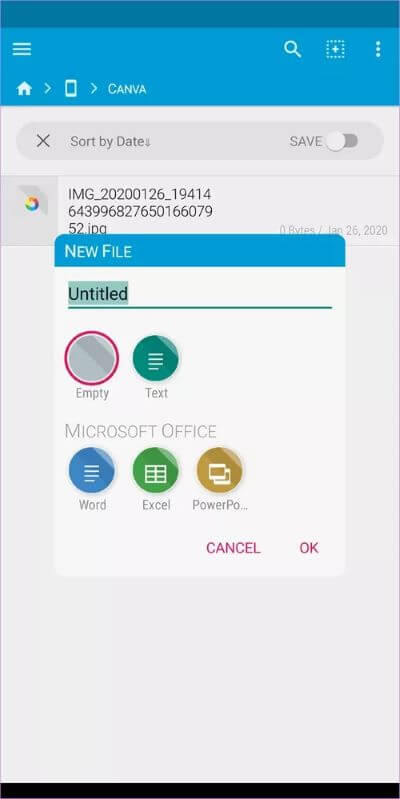Comment masquer des photos dans Google Photos sur mobile et ordinateur
Tous les utilisateurs de Google Photos demandent parfois quoi Si leurs photos et vidéos sont privées. Eh bien, ce truc est privé Sauf si vous le partagez avec d'autres. Il est donc juste de vérifier si vous pouvez augmenter la confidentialité et empêcher les photos d'apparaître dans l'application Google Photos. C'est pourquoi nous vous aiderons à masquer vos photos ou vidéos dans Google Photos depuis votre téléphone mobile et votre ordinateur.
Google Photos n'offre pas de moyen direct de masquer les photos. Si vous recherchez la fonctionnalité permettant de masquer les images dans Google Photos, vous serez déçu de ne rien trouver. Mais il existe d'autres moyens de masquer des images comme des selfies, des captures d'écran, des images WhatsApp, etc. de Google Photos.
Il existe deux façons de procéder: utiliser la fonction d'archivage et ajouter un fichier .nomedia. Vérifions les deux.
Première méthode: archiver des photos
L'archivage de photos dans Google Photos est l'un des moyens les plus simples de masquer des photos et des vidéos de la vue Google Photos. C'est une fonctionnalité intégrée de Google Photos, et la méthode fonctionnera sur toutes les plates-formes, comme Android, iOS et le Web.
Voyons comment archiver des photos pour les masquer sous Android, iOS et Web.
Comment archiver des photos dans Google Photos sur Android et iOS
Allumer Application Google Photos Sur votre téléphone et ouvrez la photo ou la vidéo que vous souhaitez masquer. Appuyez sur l'icône triple Pointe vers le haut ou glisse vers le haut sur l'image. Cliquez sur Transférer Archiver. Lorsque vous reviendrez, vous verrez que l'image a disparu.
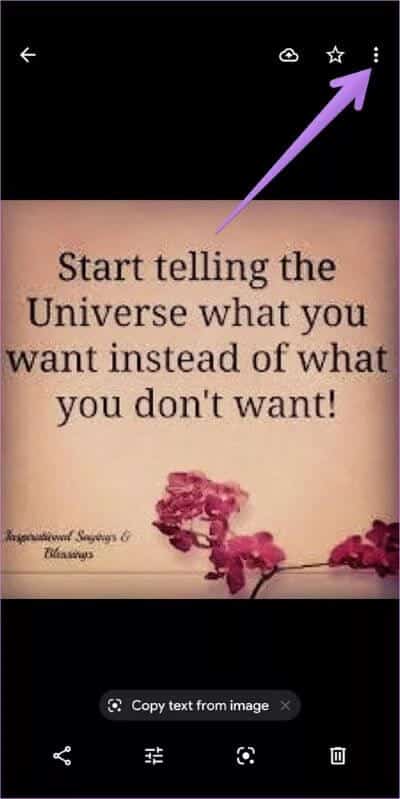
Conseil de pro: pour archiver plusieurs photos, sélectionnez-les et cliquez sur les trois points. Sélectionnez Déplacer vers l'archive.
Comment archiver des photos dans Google Photos sur le Web
Allumer photos.google.com Sur votre ordinateur et cliquez sur l'image que vous souhaitez masquer. Cliquez sur l'icône à trois points et sélectionnez Archiver. Au lieu de cela, utilisez Maj + A Raccourci clavier pour l'archivage de l'image. Découvrez d'autres raccourcis clavier utiles de Google Photos.
Que se passe-t-il lorsque vous archivez Google Photos
Quand Archiver des photos ou des vidéos à partir de l'application Google Photos Ou sur le Web, ce fichier disparaîtra de la vue. Cela ne signifie pas qu'il a été supprimé. Tout ce qu'il y a à savoir, c'est que vous ne verrez plus jamais la photo ou la vidéo lorsque vous ouvrez Google Photos multiplateforme. Cependant, la photo ou la vidéo sera toujours disponible dans l'album Google Photos. Donc, si vous ouvrez l'album qui contient cette photo particulière, l'image sera toujours visible.
En outre, l'image apparaîtra lors de la recherche dans Google Photos. Cependant, vous ne pourrez pas créer de films ou d'animations à partir d'images archivées. Reportez-vous à notre explication détaillée Pour la fonctionnalité d'archivage de Google Photos.
L'archivage masquera l'image sur toutes les plateformes Si la photo est stockée dans Google Photos. Mais si vous masquez une photo stockée sur votre téléphone mobile, mais pas sur Google Photos, elle ne restera masquée que sur cet appareil respectif.
Comment afficher ou archiver des photos sur Android, iOS et PC
Pour annuler l'archivage des photos dans l'application mobile Google Photos, appuyez sur l'onglet Bibliothèque en bas. Clique sur الأرشيف.
Ouvrez la photo ou la vidéo que vous souhaitez afficher et appuyez sur Icône en trois points. Sélectionner Annuler l'archivage. Vous pouvez même sélectionner et afficher plusieurs photos.
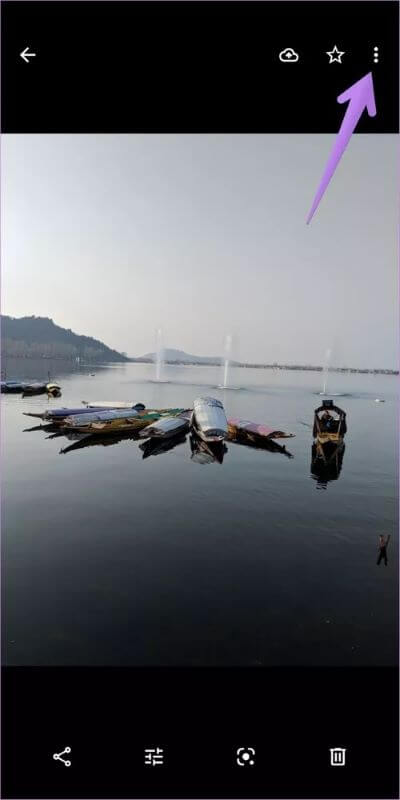
Dans la version Web de Google Photos, appuyez sur Option d'archivage Du côté gauche.
Ouvrez l'image Pour le montrer. Cliquez Icône en trois points Et sélectionnez Annuler l'archivage. Vous pouvez même utiliser un raccourci clavier Shift + A pour afficher les images.
Remarque: lorsque vous désarchivez une photo, elle sera visible dans l'application Google Photos.
Méthode XNUMX: ajouter un fichier .NOMEDIA (Android uniquement)
Sur les téléphones Android, cela fonctionne L'application Google Photos en tant qu'application de galerie Toi aussi. Il affiche des images de dossiers locaux, tels que des captures d'écran, WhatsApp et des dossiers similaires. Si vous ne souhaitez pas qu'aucun de ces dossiers n'apparaisse dans l'application Google Photos, vous pouvez les masquer en ajoutant un fichier .nomedia dans ce dossier spécifique.
Une bonne application Explorateur de fichiers peut vous aider. Utilisez n'importe quelle application File Explorer comme Solid Explorer ou ES File Explorer Ouvrez le dossier que vous souhaitez masquer. Recherchez un bouton indiquant Nouveau fichier.
Dans la plupart des cas, il sera situé sous l'icône à trois points. Cliquez dessus pour créer un nouveau fichier. Vous serez invité à nommer le fichier. Type .Aucun média. C'est un point suivi du texte nomedia. c'est ça. Si vous ouvrez l'application Google Photos maintenant, le dossier contenant le fichier .nomedia n'apparaîtra pas. Si vous utilisez d'autres applications de galerie, le dossier en disparaîtra également. Cependant, il est toujours accessible à partir de l'Explorateur de fichiers.
Remarque: j'ai utilisé FX Explorer pour obtenir les captures d'écran.

L'inconvénient de cette méthode est que vous devez masquer le dossier entier au lieu de sélectionner des images. Vous pouvez créer un nouveau dossier et ajouter Fichier nomedia Dans celui-ci, déplacez les photos que vous souhaitez masquer dans ce dossier. Consultez notre guide sur la façon de Supprimez les photos WhatsApp des photos Google.
Conseil de pro: vous en avez assez de télécharger des captures d'écran par Google Photos? Consultez notre guide sur Comment empêcher Google Photos de télécharger vos captures d'écran.
Autres moyens de masquer des photos dans Google Photos
Si vous utilisez Google Photos comme application de galerie, vous devez Vérifiez d'autres applications de galerie sur Android Et iOS. La plupart d'entre eux offrent une capacité intégrée pour masquer les images. Pour les utilisateurs de iOS Cacher des images et des vidéos en est une Fonctionnalités de l'application Apple Photos. Les utilisateurs d'iPhone peuvent donc envisager d'utiliser Apple Photos au lieu de Google Photos.
Espérons qu'il disparaît
Bien que les méthodes ci-dessus fonctionnent bien, chacune a ses inconvénients. Nous espérons vraiment que Google a ajouté une fonctionnalité native pour masquer correctement les photos de l'application Google Photos. Celui où une image est cachée de partout dans Google Photos et peut être verrouillée avec un mot de passe ou des données biométriques.